单峰拟合
单峰拟合实际上就是非线性曲线拟合(NLFit)中的峰拟合,其对话框与非线性拟合完全一
样。
(1)导入 origin\samples\Curve Fitting\lorentzian.dat 数据文件,用工作表中 A(X)和 D(Y)
绘制线图。
(2)选择菜单命令 Analysis→Peaks and Baseline→Fit single Peaks ,打开 NLFit 对话
框,选择 lorentz 拟合函数,见下图。
(3)单击 Fit 按钮,完成拟合,拟合曲线与原始曲线如下图。
�
多峰拟合
多峰拟合是采用 Guassian 或 lorentzian 峰函数对数据进行拟合。用户在对话框中确定峰的数
量,在图形中的峰中心处双击进行峰的拟合,完成拟合后会自动生成拟合数据报告。该多峰
仅能采用 Guassian 或 lorentzian 两种峰函数,若需完成更复杂的拟合,请参考谱线分析(Peak
Analyzer)向导。
(1)导入 origin\samples\Curve Fitting\Multiple Peaks.dat 数据文件,用工作表中 A(X)和 B(Y)
绘制线图。
(2)选择菜单命令 Analysis→Peaks and Baseline→Fit Multiple Peaks,打开 Spectroscopy:
fitpeaks 对话框,在峰数量选择(Number of Peaks)选择 3,如下图。
(3)在图中 3 个峰处用鼠标双击,进行确认完成曲线拟合,如下图。完成拟合后,自动生
成拟合数据报告。
采用该方法对更复杂的峰(如隐含峰)进行拟合,有时会产生错误的结果。下面采用该
方法对隐含峰的曲线进行拟合。导入 origin\samples\ Spectroscopy \HiddenPeaks.dat 文件,进
行绘图。根据图形选择峰数量为 5 进行拟合,拟合结果见下图(绿线为 5 个单峰,红线为 5
个单峰的叠加),叠加曲线与实际曲线在 A 和 B 等处有较大的误差。
�
重叠峰的分离
几个单独的峰由于靠的很近,会导致形成一个重叠峰的形成。如果想计算几个峰之间的
面积比例关系的话,就需要先把这个重叠峰分离成几个单独的峰。 举个例子,比如在做聚
合物多晶 x 射线衍射的时候,不同晶型的衍射峰与无定形部分的衍射峰彼此重叠,这些峰对
应的面积比与他们之间的含量比成线性关系。通过计算晶体衍射峰的面积与无定形衍射峰的
面积,就可以大致的到聚合物的结晶度。
将数据作图后(注意,这里的数据一般间隔的非常近,所以作出的图点与点之间也比较
连续),检查菜单栏 data 中看是否需要分峰的数据被勾上了。没勾的话就选中。
※注意,如果数据的 x 范围很大,而需要分峰的部分很小,比如,整个数据的 x 轴的范围是
0-100,而需要分的重叠峰的位置在 40-60,其他部分均为平的基线或其他无关的峰,那么我
们就需要在 worksheet 表格里把 0-40,以及 60-100 的数据都删掉,只留 40-60 这段范围的数
据。这步是一定要做的,否则分出来的峰非常不准。
※删除不需要的数据后,在 graph 窗口中可以看到只留下了重叠峰的数据图, 这时点
菜单栏中的 analysis->fit multi peaks->guassian or lorentzian(这两个什么区别我也不是很清
楚,感觉作出来的图是一样的),选中一个拟和方法后,会跳出一个对话框 number of peak,
问你要分成几个峰,输入个数确定后,又跳出一个对话框问你估计的半峰宽。这里用它的默
认的就好了。然后在图上观察你认为的几个单独峰的位置,双击你认为的位置后,会出现一
条垂直的虚线,直至将几个峰的峰值位置选好后,可以看到这个重叠峰就被分成了几个单独
的峰。其中绿色的拟和曲线是被分成的每个单独的峰,红的是这几个绿色峰的加和,红色的
线应该跟你原来的重叠峰吻合的非常好。
根据图中的信息框的内容可以得到拟和出来的峰函数的系数值。根据 result 窗口里面的信息
可以得到峰额面积,半峰宽以及中心位置。
�
峰面积的计算
对于峰面积的求解,可以通过 origin 的 integrate 命令,这个命令求的是以 y=0 为底的区域的
面积,所以,如果我们要求面积的峰被 y=0 切割开的话,我们可以通过平移的方法
先将峰的整体移到 x 轴的上方。
在求峰面积之前,我们还应该把多余的数据删除掉,比如我们要求的峰是从 x1 开始,到 x2
结束,在小于 x1 和大于 x2 的区域均是基线部分的话,我们只留 x1 到 x2 之间的数据。
在 worksheet 表格中插入两列(C 列,D 列)将峰的起始点跟终止点的坐标填入 C 列和 D 列,
如下。其中 A 列和 B 列是峰的数据。
A B C D
x1 y1 x1 y1
.. .. x2 y2
.. ..
.
.
.
x2 y2
点菜单栏plot->line,以A列为x轴B列为y轴,和以C列为x轴B列为y轴作图,这是做出来的图
应该是一个峰加上一条以峰的起始和终止为终点的线段。
检查菜单栏Data中是否峰的数据(Data1)处于激活状态,是的话就不用管,不是的话就激活
(就是在data1前面有个勾)。
点菜单栏analysis->calculus->integrate,这时result窗口里会出现计算的结果。这个结果
是对峰的曲线到y=0直线进行的积分。
点菜单栏Data,激活线段的数据(Data2)。
点菜单栏 analysis->calculus->integrate,这时 result 窗口里会出现计算的结果。这个结
果是对线段到 y=0 直线进行的积分,也就是这个梯形的面积。用两组面积相减(如果是向上
的峰,就用峰的积分减线段的积分;如果是向下的峰,就用线段的积分减峰的积分),就可
以得到峰的面积了。
.本文基于Origin软件的多峰实验曲线拟合及数据处理的具体步骤如下:
首先,把实验数据UGK、IP导入Origin软件DATA上.同时,在实验数据DATA中选定数据分析区
域,用Line命令键画实验曲线.选择菜单命令“Tools Pick Peaks”,打开拾取峰值工具对
话框,单击对话框中“Find Peaks”命令按钮,则Origin将自动找到峰值点,并标注在曲线
上,如图3所示.根据标注在曲线上的各峰最小点,在Origin软件上进行拟合,得到本底电
流包络线及拟合关系(图3中的第2条曲线).再根据拟合关系确定对应UGK的本底电流I0和
IP=I0-IP(可在Exeel中进行).把UGK、I0、IP、△Ib重新导入新的DATA文件后,重复上述操作,
得到下图中的1、2、3曲线以及有关参数.
�
其次,进一步进行“Analysis Fit Multi-Peaks Gaussian”操作,Origin会依次打开两个
对话框要求输入参数.首先要求输入峰值个数(Numberof Peaks),其次输入“Initial Hall
Wibth Estimate”(缺省值会自动生成).单击“OK”,Origin会自动打开数据显示(Data Display)
工具.双击曲线上的峰值点位置,指定位置上出现一条绿色垂直虚线.指定完各峰值点后,
Origin同样将自动进行多峰值拟合(上图中的第4曲线),同时打开结果记录窗.结果包括非
线性最小方差拟合(NLSF)的形式及参数,各峰值区间的面积(Area)、峰中心(Center)、峰宽
度(Wibth)和高度(Height)等等。
�
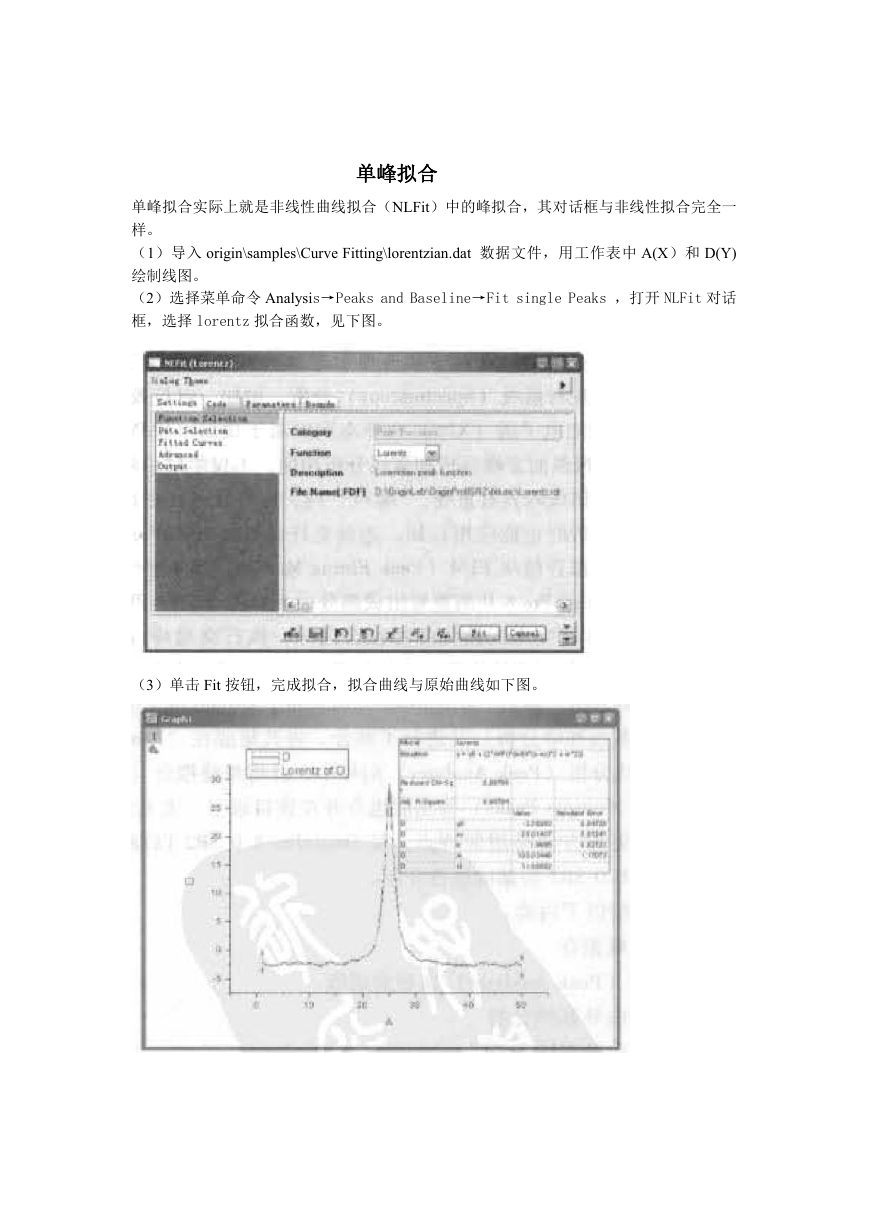
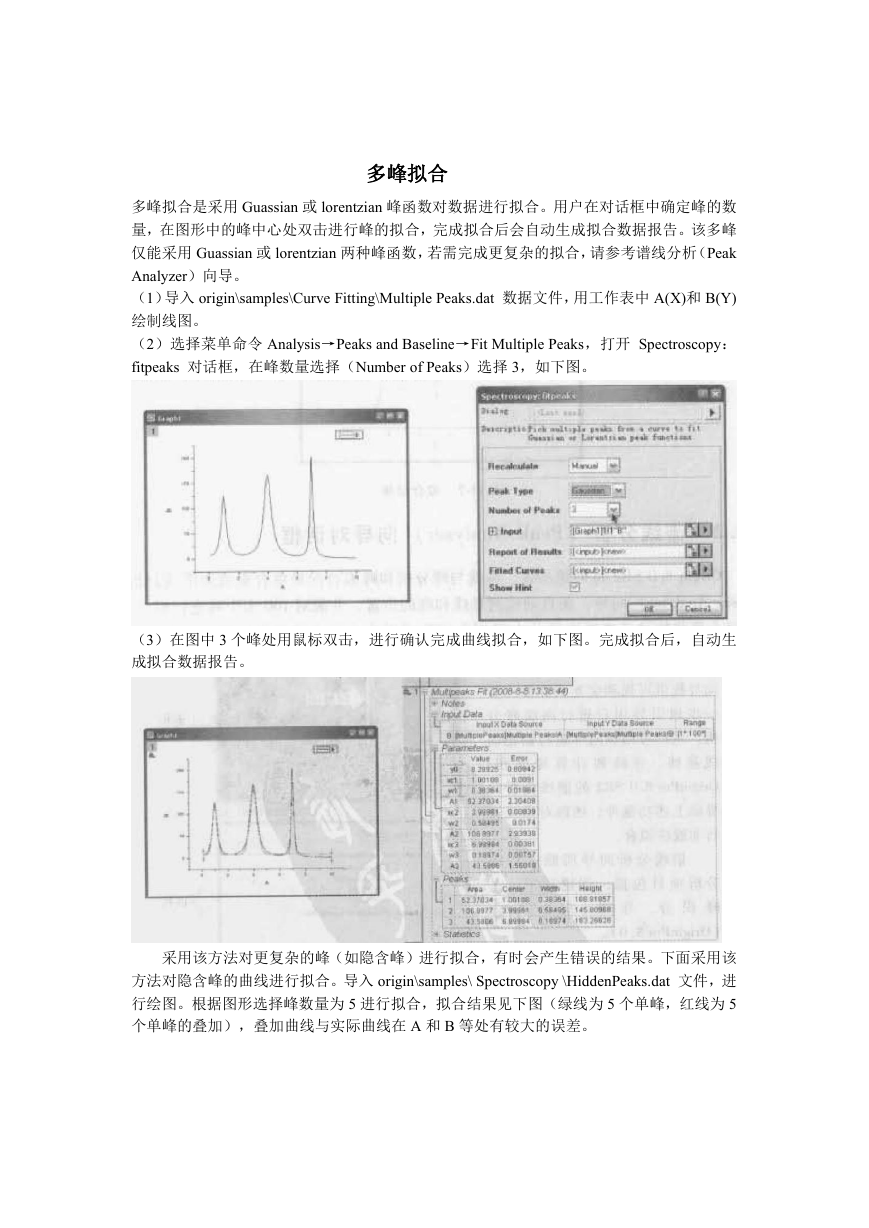

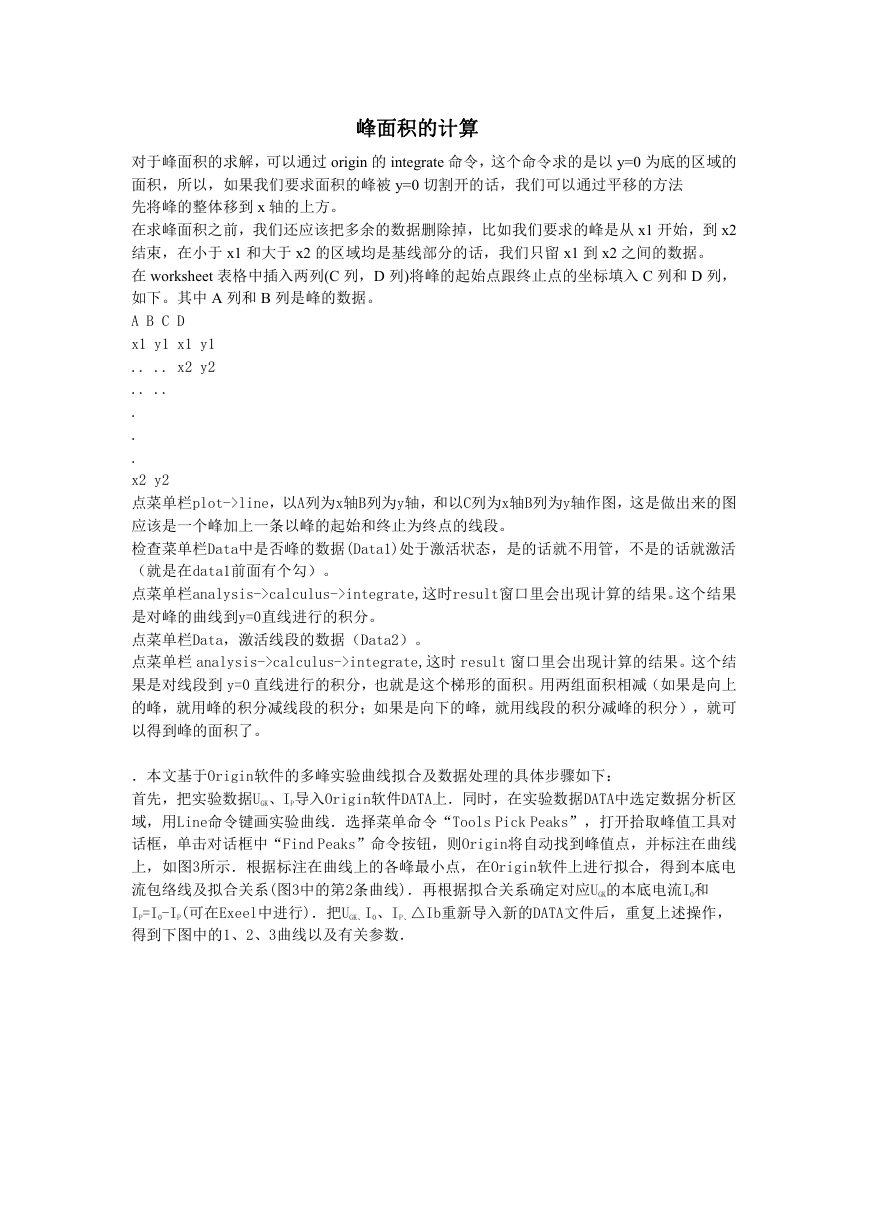
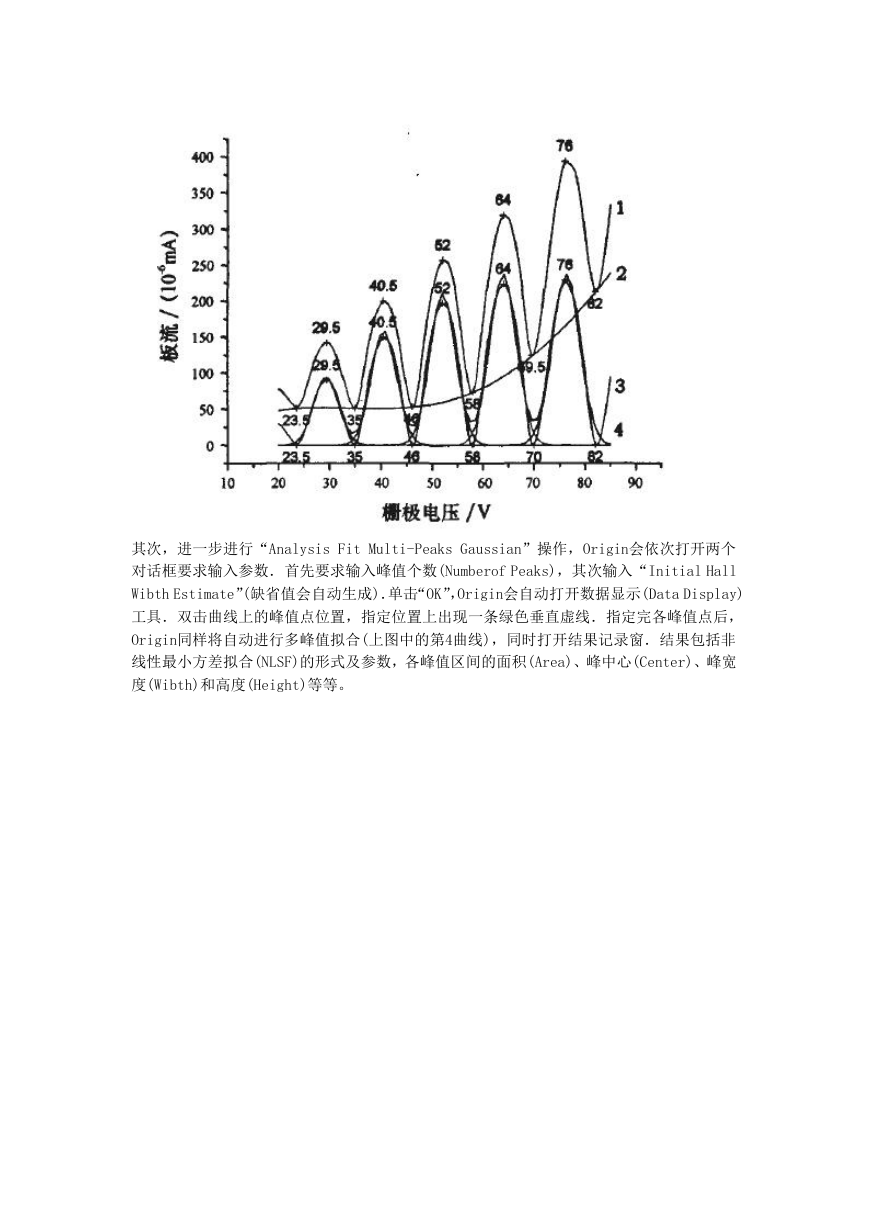
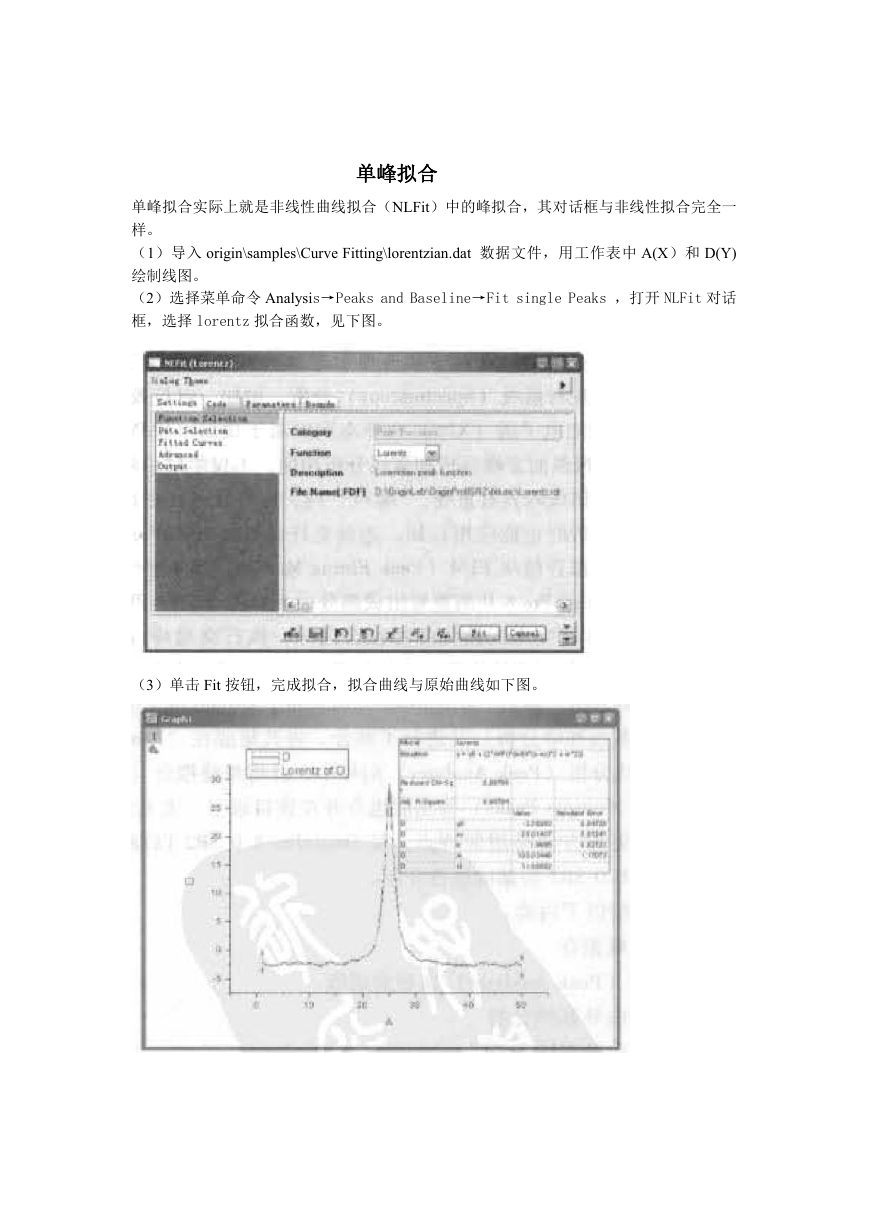
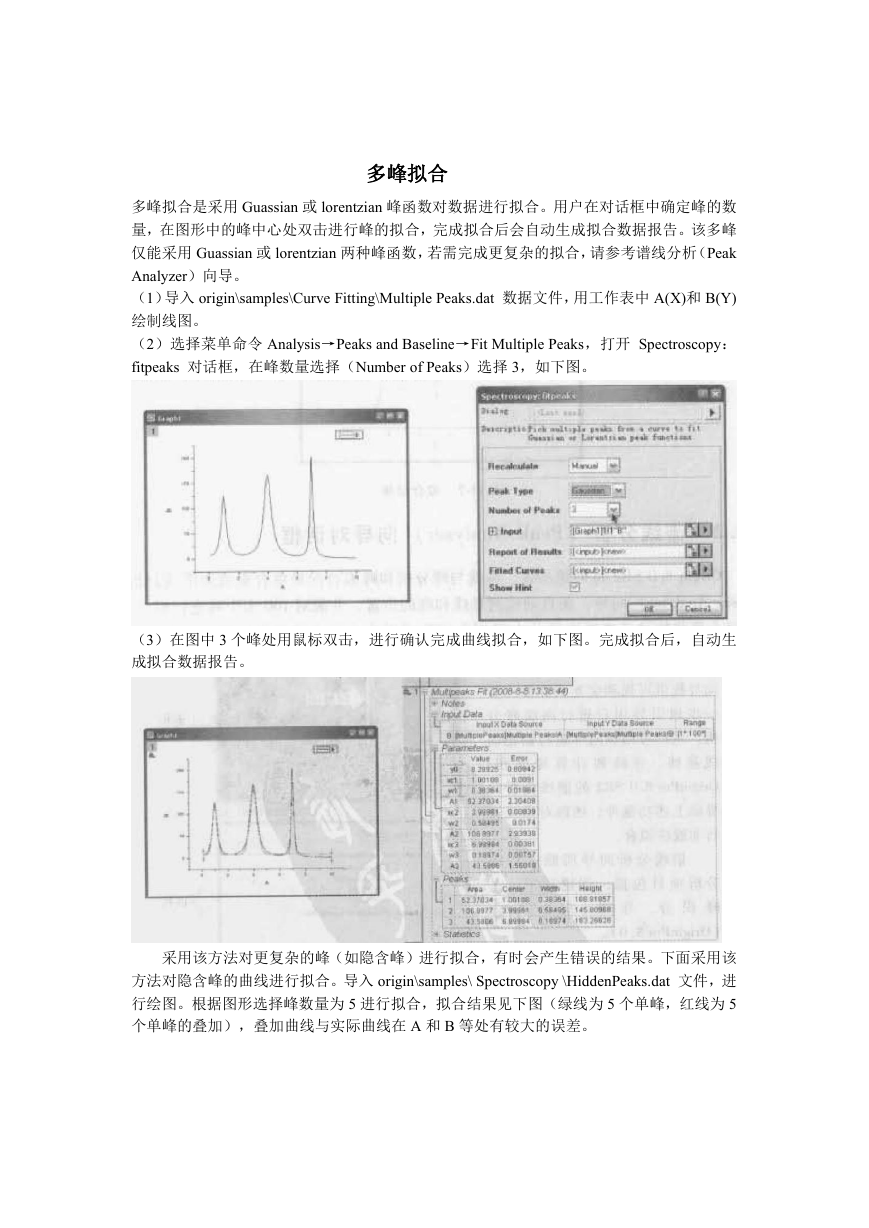

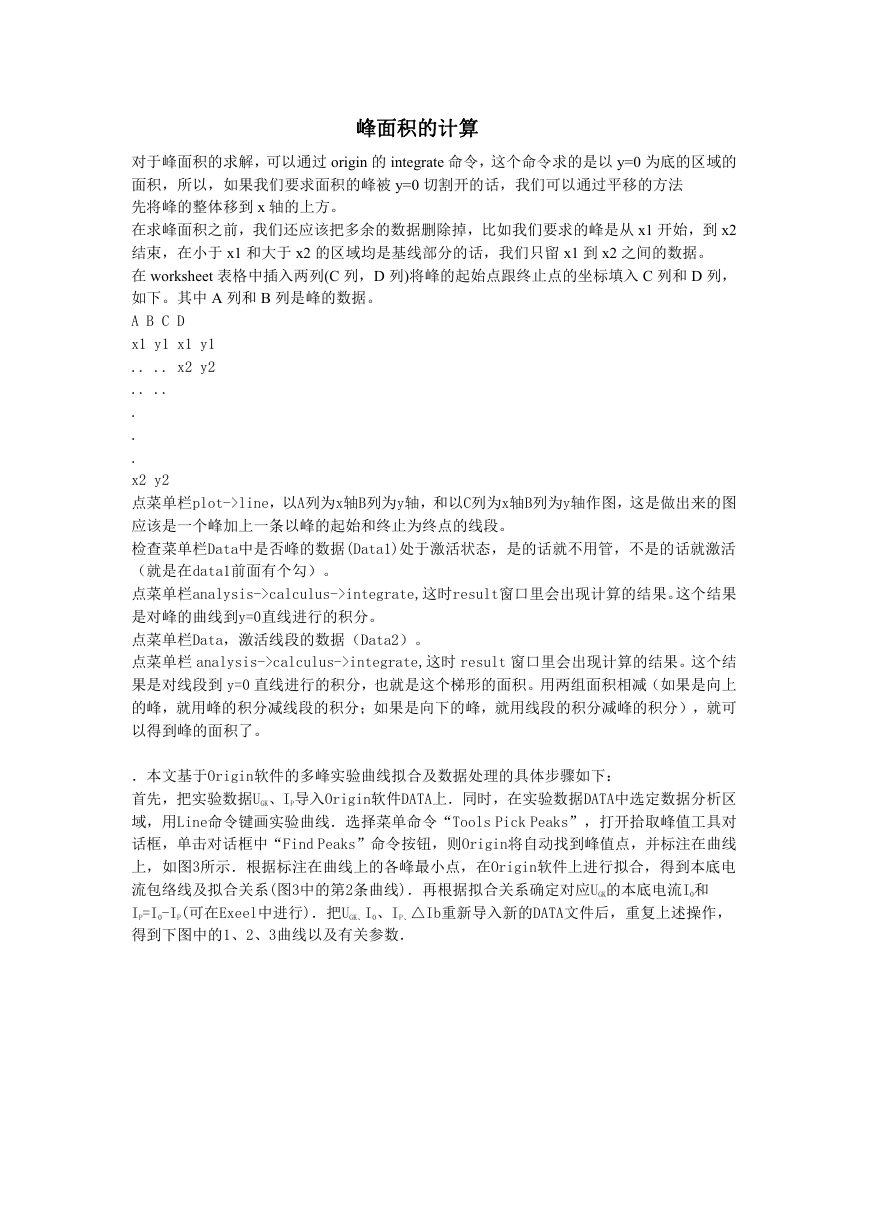
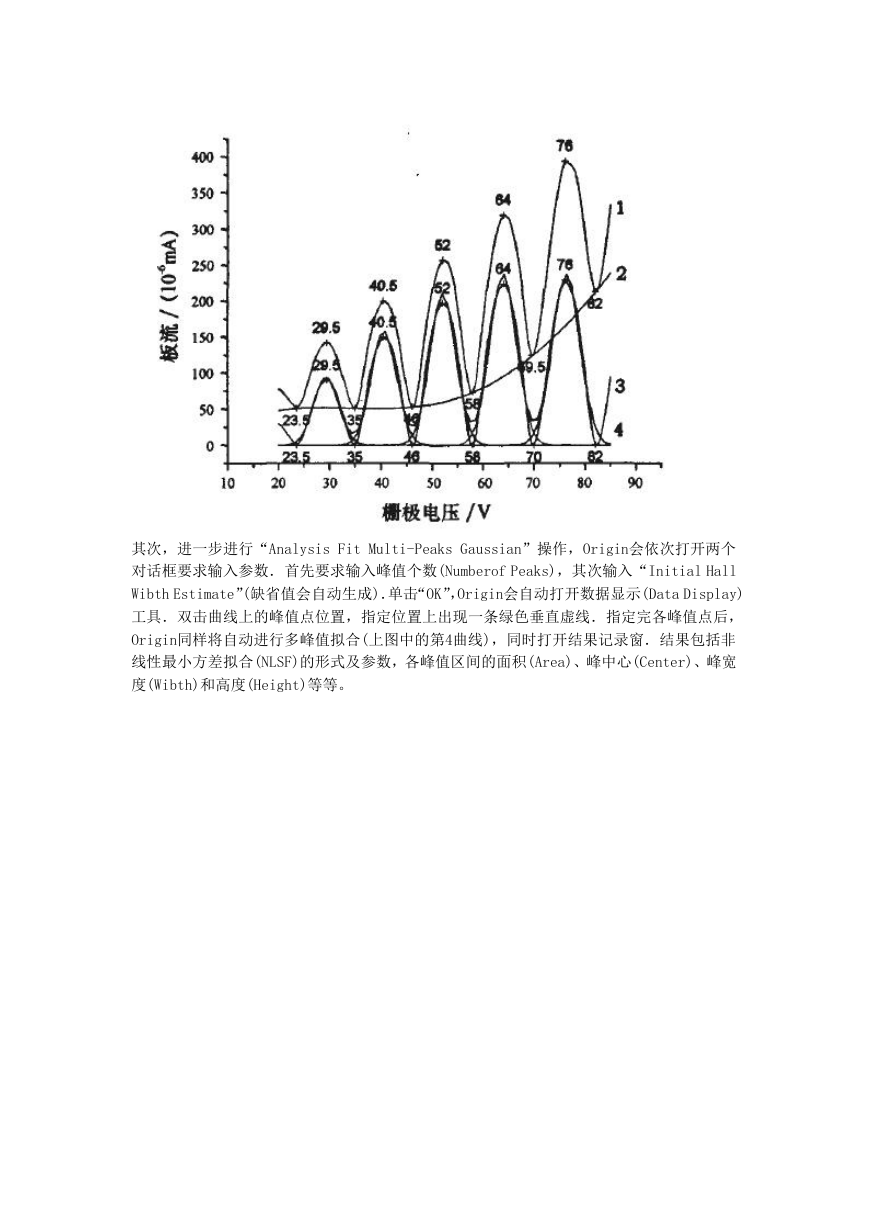
 2023年江西萍乡中考道德与法治真题及答案.doc
2023年江西萍乡中考道德与法治真题及答案.doc 2012年重庆南川中考生物真题及答案.doc
2012年重庆南川中考生物真题及答案.doc 2013年江西师范大学地理学综合及文艺理论基础考研真题.doc
2013年江西师范大学地理学综合及文艺理论基础考研真题.doc 2020年四川甘孜小升初语文真题及答案I卷.doc
2020年四川甘孜小升初语文真题及答案I卷.doc 2020年注册岩土工程师专业基础考试真题及答案.doc
2020年注册岩土工程师专业基础考试真题及答案.doc 2023-2024学年福建省厦门市九年级上学期数学月考试题及答案.doc
2023-2024学年福建省厦门市九年级上学期数学月考试题及答案.doc 2021-2022学年辽宁省沈阳市大东区九年级上学期语文期末试题及答案.doc
2021-2022学年辽宁省沈阳市大东区九年级上学期语文期末试题及答案.doc 2022-2023学年北京东城区初三第一学期物理期末试卷及答案.doc
2022-2023学年北京东城区初三第一学期物理期末试卷及答案.doc 2018上半年江西教师资格初中地理学科知识与教学能力真题及答案.doc
2018上半年江西教师资格初中地理学科知识与教学能力真题及答案.doc 2012年河北国家公务员申论考试真题及答案-省级.doc
2012年河北国家公务员申论考试真题及答案-省级.doc 2020-2021学年江苏省扬州市江都区邵樊片九年级上学期数学第一次质量检测试题及答案.doc
2020-2021学年江苏省扬州市江都区邵樊片九年级上学期数学第一次质量检测试题及答案.doc 2022下半年黑龙江教师资格证中学综合素质真题及答案.doc
2022下半年黑龙江教师资格证中学综合素质真题及答案.doc